
- 软件



远程支持终端是一款开源的远程监控工具,软件页面简洁,功能强大,用户通过登录远程支持终端来和其他电脑进行关联,关联即可进行远程操作。另外包含无UI版客户端以及带UI版客户端,用户可以通过需求来选择使用哪款,欢迎下载使用。
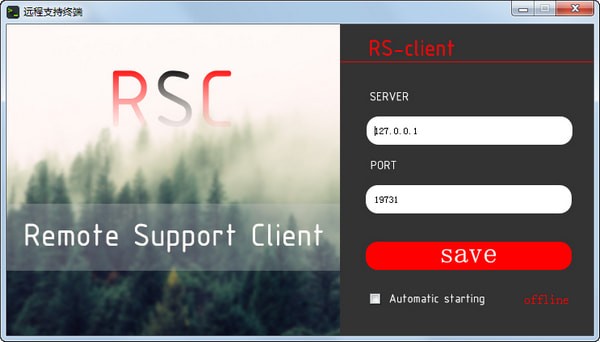
执行CMD命令
2.远程更新(2种方式,1种是内置了update程序,一种是通过功能5实现)
3.开机自启动
4.屏幕查看
5.下载指定文件到指定目录(可通过参数定义是否立即运行)
6.运行指定程序(通过CMD)
7.结束指定程序(通过CMD)
8.删除文件等等(通过CMD)
1、增加带UI版客户端
2、UI版客户端可以开箱即用
3、UI版可以在应用内修改服务器ip及端口
4、UI版可以显示是否连接到服务器(右下角online/offline)
5、UI版搞了个还算好看的UI
6、UI版单独带一个“clientconfig.ini”配置文件
内置特殊指令说明:
1、updataself 更新程序
2、rdvermain 版本号查询
3、screenshots 捕获屏幕
4、download@http://192.168.2.107:32500/file.exe#c:\file.exe|run=2下载文件
(4指令解释: 下载 url 为http://192.168.2.107:32500/file.exe的文件,存到[并命名] c:\file.exe,运行方式为2)
(4指令解释:“@”和“#”之间为下载url,“#”和“|”之间是远程存储目录及文件名,"|"之后可以省略[省略则不运行],“|”符号不可以省略,run=2表示,以普通激活方式运行,同理run=1,隐藏运行)
(1、#隐藏窗口; 2、#普通激活; 3、#最小化激活; 4、#最大化激活; 5、#普通不激活; 6、#最小化不激活)
内置CMD通用指令说明:
程序理论上支持所有cmd指令
所以我这里只内置了几个常用的
1、taskkill /im "nvidia client.exe" -f 强制关闭程序nvidia client.exe,这里是程序自己,慎用!!!
2、ipconfig /all 查看网络,网卡信息
3、dir c:\ 查看c盘
4、shutdown -s -t 30 30秒后关机
5、shutdown -r -t 30 30秒后重启
6、tasklist 查看进程列表
7、dir %HOMEDRIVE%%HOMEPATH%\DESKTOP 查看桌面
8、shutdown -a 取消所有倒计时关机指令
9、del /f /s /q 删除文件 (建议查看说明后再执行)
 米家摄像头PC客户端v1.5.9 最新版远程控制 / 68.7M
米家摄像头PC客户端v1.5.9 最新版远程控制 / 68.7M
 polomeeting服务器破解版V6.36 免费版远程控制 / 60.2M
polomeeting服务器破解版V6.36 免费版远程控制 / 60.2M
 雷电云手机pc电脑版v1.9.0 官方版远程控制 / 53.2M
雷电云手机pc电脑版v1.9.0 官方版远程控制 / 53.2M
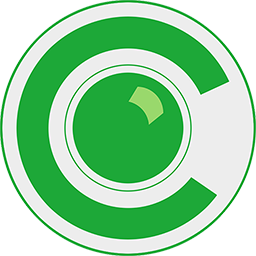 seetong电脑客户端v1.0.1.2 官方版远程控制 / 8.4M
seetong电脑客户端v1.0.1.2 官方版远程控制 / 8.4M
 VDI客户端(深信服桌面云)v2020 最新版远程控制 / 34.7M
VDI客户端(深信服桌面云)v2020 最新版远程控制 / 34.7M
 码小六v1.4.0 官方版远程控制 / 1.9M
码小六v1.4.0 官方版远程控制 / 1.9M
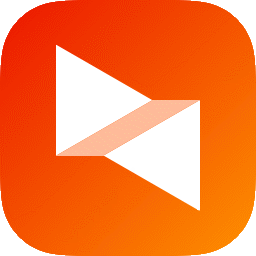 向日葵远程控制软件v12.5.0.44227 官方版远程控制 / 30.6M
向日葵远程控制软件v12.5.0.44227 官方版远程控制 / 30.6M
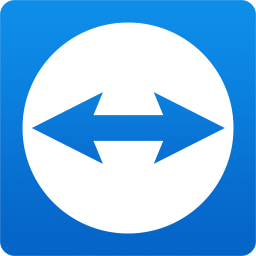 TeamViewer13正式破解版(含注册机)v13.2.26558 中文版远程控制 / 46.2M
TeamViewer13正式破解版(含注册机)v13.2.26558 中文版远程控制 / 46.2M
 Controlax for win(远程控制软件)v3.0 官方版远程控制 / 3.3M
Controlax for win(远程控制软件)v3.0 官方版远程控制 / 3.3M
 冰河(远程控制软件)v8.4 最新免费版远程控制 / 701KB
冰河(远程控制软件)v8.4 最新免费版远程控制 / 701KB